كيفية توصيل طابعة بجهاز كمبيوتر محمول بدون قرص تثبيت؟

إذا أصبح المستخدم المالك السعيد لجهاز طرفي جديد تم شراؤه في هايبر ماركت أو متجر عبر الإنترنت ، فمن المحتمل جدًا أنه سيتمكن من التعامل مع عمل الاتصال في المنزل في غضون دقائق. ولكن عندما تشتري جهازًا مستخدمًا ، وتضيع الوسائط الضوئية مع البرنامج ، فإن السؤال الذي يطرح نفسه هو كيفية إقران الكمبيوتر المحمول بالطابعة. لن يعمل بدون السائق المطلوب.
نقوم بالتوصيل باستخدام كابل USB
دعنا نفكر في خيارات توصيل الطابعة بجهاز كمبيوتر محمول باستخدام منفذ USB ، اعتمادًا على نظام التشغيل المستخدم.
في نظام التشغيل Mac OS X
قبل الشروع في الإجراءات المطلوبة لتوصيل المعدات المكتبية بالكمبيوتر المحمول ، تحتاج إلى معرفة ما إذا كان يمكنك توصيل الطابعة المشتراة بجهاز يعمل بنظام التشغيل Mac OS X.
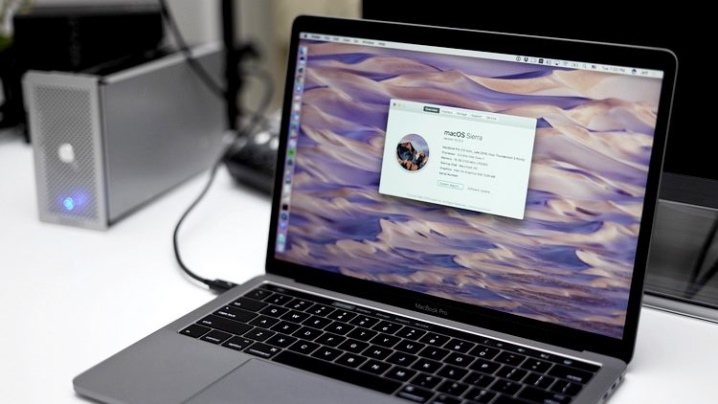
للإجابة على هذا السؤال البسيط ، يكفي فتح التعليمات وقراءة القسم اللازم. هناك طريقة أخرى وهي استخدام الإنترنت ومعرفة المعلومات الفنية حول طراز الجهاز.
إذا كانت التعليمات المرفقة تنص على أنه من الممكن توصيل أجهزة مكتبية بجهاز كمبيوتر محمول يعمل بنظام التشغيل Mac OS X ، فيجب عليك تجهيز مكان عمل - ضع جهاز الطباعة بجوار الكمبيوتر المحمول (عادة ما يكون كابل USB الذي توفره الشركة المصنعة قصيرًا).


بجانب، قد تكون هناك حاجة لمحول USB-USB-C خاص ، نظرًا لعدم وجود منافذ USB في بعض طرازات الكمبيوتر المحمول التي تعمل بنظام التشغيل Mac OS X.
لتثبيت جهاز طرفي وتوصيله ، تحتاج إلى إقرانه: أدخل أحد طرفي الكبل في الطابعة والآخر في المقبس المقابل للأداة الذكية. توجد المنافذ على جانب أو خلف الأجهزة. عندما يتم توصيل كلا الجهازين بشكل صحيح ، اضغط على زر تشغيل الطابعة برمز مميز.
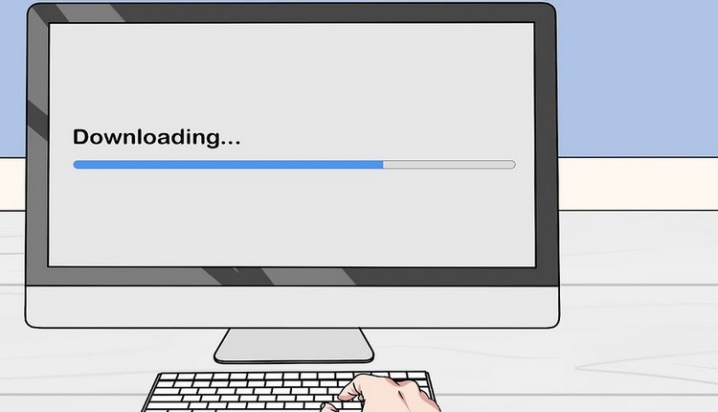
في معظم الحالات ، يجد نظام التشغيل جهاز الطباعة نفسه. سيُطلب من المستخدم فقط تثبيت الطابعة ، أي لتأكيد طلب التثبيت. ثم تحتاج إلى اتباع تعليمات الكمبيوتر حتى تنتهي العملية بشكل صحيح. الخطوة الأخيرة هي طباعة صفحة اختبار.
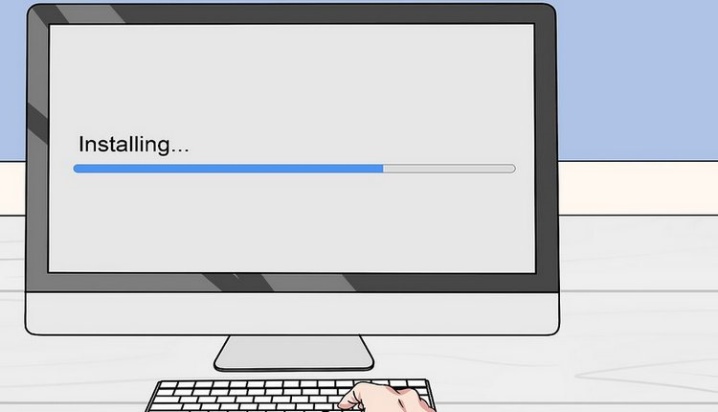
سيحدث هذا إذا تم بالفعل تحميل البرنامج المطلوب للطابعة على الكمبيوتر المحمول. في معظم الأمثلة ، يطالبك الجهاز الطرفي بتثبيت برنامج تشغيل أثناء الاقتران. إذا كانت الوسائط الضوئية مع البرنامج على الطاولة ، فإنها تبسط المهمة.
ومع ذلك ، يجب مراعاة خيارات الاتصال التالية:
- في حالة عدم وجود قرص تثبيت ؛
- في طراز الكمبيوتر المحمول ، لا يتم توفير محرك الأقراص من قبل الشركة المصنعة.
في مثل هذه الحالات ، تحتاج إلى العثور على برنامج التشغيل المطلوب ، وهو أمر سهل للغاية. أولاً ، تحتاج إلى معرفة طراز جهاز الطباعة. يشار إليه في التعليمات أو على الجزء الأمامي من الجهاز.
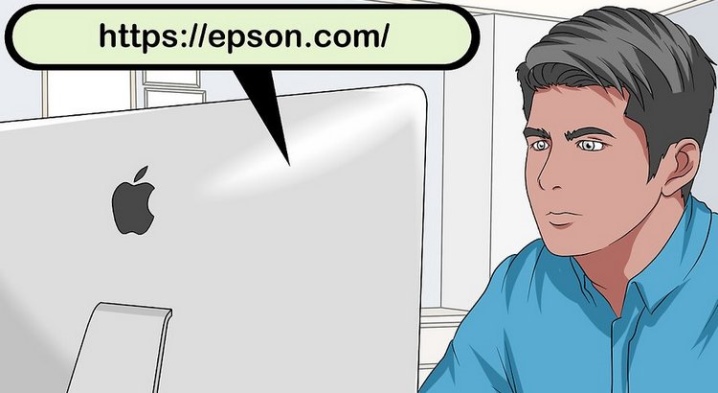
بعد ذلك ، استخدم محركات البحث: أدخل الاسم الكامل للطابعة في شريط العناوين وانتقل إلى موقع الشركة المصنعة على الويب ، حيث في الأقسام المناسبة المتعلقة بالبرنامج ، حدد برنامج التشغيل المطلوب وقم بتنزيله على سطح المكتب. عند اكتمال التنزيل ، يجب تثبيت برنامج التشغيل باتباع الخطوات الواردة في عملية تثبيت البرنامج. المرحلة النهائية هي طباعة صفحة اختبار.
على نظام التشغيل Windows
خطوات توصيل الأجهزة المكتبية بجهاز كمبيوتر محمول يعمل بنظام التشغيل Windows بشكل عام ، فهي متشابهة وتختلف فقط في الفروق الدقيقة. تحتاج أولاً إلى توصيل كلا الجهازين بكابل USB خاص. عادة ما يأتي مع جهاز طباعة. ثم قم بتوصيل الطابعة والكمبيوتر المحمول بمأخذ للتيار الكهربي. من الأفضل استخدام مرشح طاقة هنا لحماية المعدات من الأعطال أثناء ارتفاع الجهد.

عندما يكون كل شيء جاهزًا ، فأنت بحاجة إلى تشغيل زر الطاقة الخاص بالجهاز المحيطي. يقع في الأعلى أو الجانب أو الخلف. بعد ذلك ، يجب أن يحدد الكمبيوتر الطابعة بنفسه ويعرض تثبيت البرنامج. هناك أوقات وجد فيها الجهاز ، لكن لا يمكن طباعة أي شيء. في هذه الحالة تحتاج إلى فرض تثبيت البرنامج.
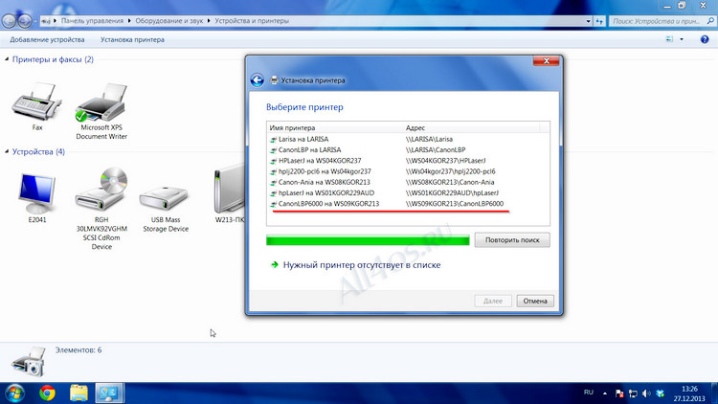
في حالة وجود الوسائط الضوئية المطلوبة مع برنامج التشغيل ، أدخل القرص في محرك الأقراص وقم بتشغيل ملف التثبيت. سيتم تنفيذ إجراء التثبيت تلقائيًا. سيتعين على المستخدم بشكل دوري فقط تأكيد الإجراءات.
في حالة عدم وجود برنامج ، يجب عليك البحث عنه بنفسك ، ويمكن القيام بذلك على موقع الويب الخاص بالشركة المصنعة لجهاز الطباعة. أدخل طراز الجهاز في شريط عنوان المتصفح ، وانتقل إلى القسم المناسب ، وقم بتنزيل برنامج التشغيل على سطح المكتب وتثبيته. يمكنك استخدام برامج خاصة للبحث عن البرامج وتثبيتها ، مثل Driver Booster. سيقوم بالفعل بتنفيذ الإجراءات اللازمة دون مشاركة المستخدم.
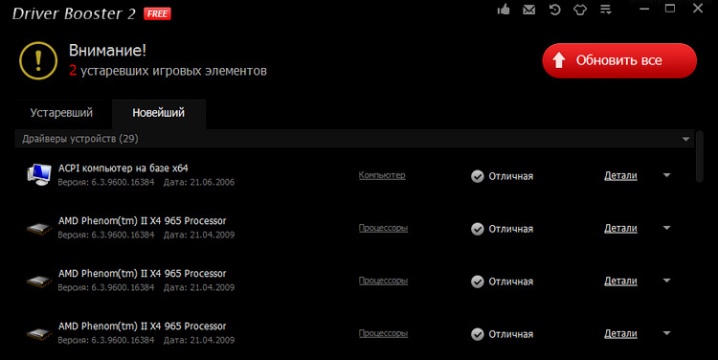
إذا كان الكمبيوتر المحمول لا يرى الجهاز ، فيمكنك محاولة إعادة تشغيله ، وتوصيل كابل USB بمنفذ آخر ، والانتقال إلى لوحة التحكم ، حيث في قسم "الأجهزة والطابعات" ، انقر فوق علامة التبويب "إضافة طابعة" ، و ثم اتبع تعليمات المثبت.
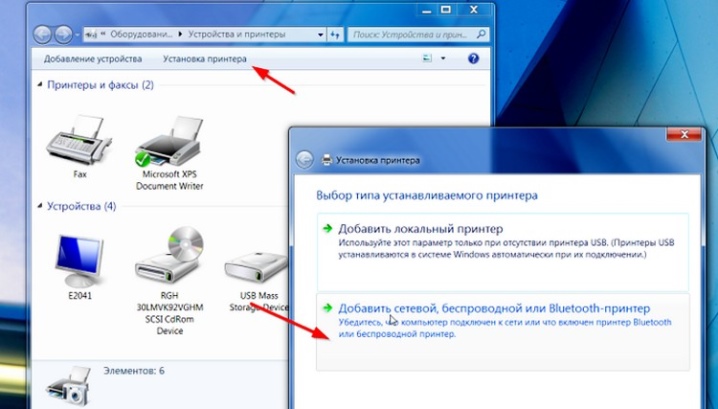
ولكن على أي حال ، يجب تثبيت برنامج التشغيل.... من المستحيل إعداد الطباعة بدون تنزيل البرنامج على نظام التشغيل.
الربط الكهربائي
يجب توصيل الكمبيوتر المحمول والجهاز الطرفي بشبكة 220 فولت قبل بدء العمل. لحماية كلا الجهازين من التلف بسبب اندفاعات التيار الكهربائي ، يُنصح باستخدام مرشح طاقة خاص.


تُباع هذه الأجهزة الكهربائية بشكل منفصل ، وهي رخيصة الثمن ، لكنها متفاوتة. يجب ألا تبخل على واقي زيادة التيار ، لأن التشغيل الموثوق للكمبيوتر والطابعة يعتمد على جودتهما. بعض من قادة هذه المنتجات أجهزة تجريبية.
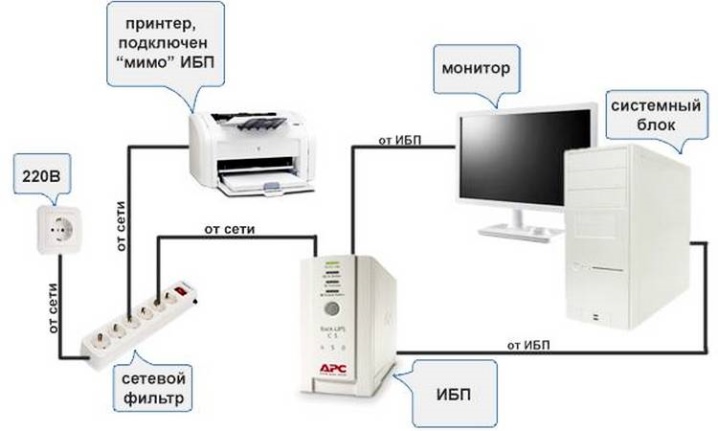
قم بتوصيل الكمبيوتر المحمول والطابعة بجهاز الحماية من زيادة التيار ، وبالمأخذ. قم بتنشيط المفتاح إذا لزم الأمر. يقع بجوار منافذ مرشح الطاقة. يمكن أن تحتوي المعدات المكتبية الموجودة على الغطاء الخلفي على نفس مفتاح التبديل. ثم حاول إجراء الإعدادات كما هو موضح أعلاه.
كيفية الاتصال بدون سلك؟
يمكن تشغيل الطابعة بدون كابل USB مخصص. هذه الطريقة مناسبة إذا فقد السلك أو لم يعد صالحًا للاستخدام. في هذه الحالة ، يتم إنشاء اتصال لاسلكي. دعونا نلقي نظرة على كيفية إعداد مثل هذا الاقتران.
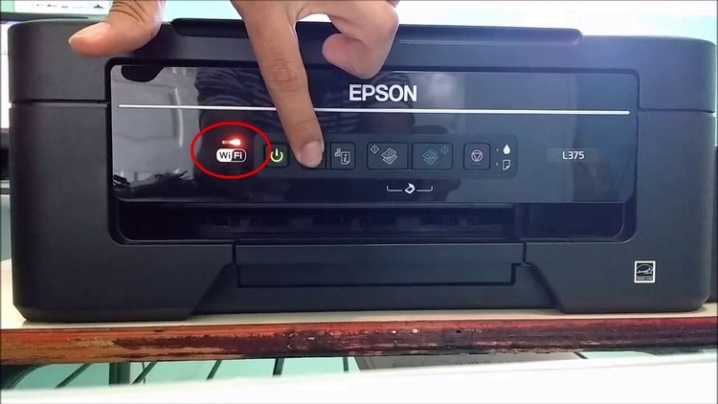
أولاً ، تحتاج إلى التأكد من أن آلة الطباعة تدعم الوظيفة الرئيسية. للقيام بذلك ، يجب أن تجد زرًا به شعار Wi-Fi مميز. إذا كان موجودًا ، فمن المنطقي المضي قدمًا في الخطوات التالية.
أسهل طريقة هي استخدام التطبيق الخاص المزود مع الجهاز المحيطي. بعد تثبيت البرنامج ، عليك اتباع نصيحة المثبت. إذا لم يكن أحدها متاحًا ، فسيتعين عليك توصيل الطابعة يدويًا.


طريقة الاقتران الأخرى هي استخدام موارد WPS المدمجة. يجب أن تدعم الطابعة وجهاز التوجيه هذه الوظيفة. يمكنك معرفة التفاصيل من التعليمات. إذا كان الاتصال عبر Wi-Fi حقيقيًا ، فأنت بحاجة إلى متابعة الخطوات التالية وفقًا للخوارزمية التالية.
- اكتب 192.168.1.1 أو 192.168.0.1 في شريط عنوان المتصفح.
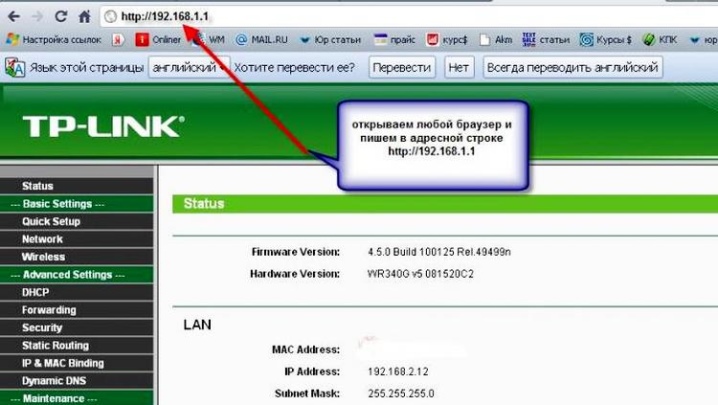
- قم بتسجيل الدخول إلى واجهة جهاز التوجيه ، إلى قسم PIN للجهاز وأدخل القيمة أعلاه - أي من الاثنين للاختيار من بينها. تعطيل عامل تصفية MAC.
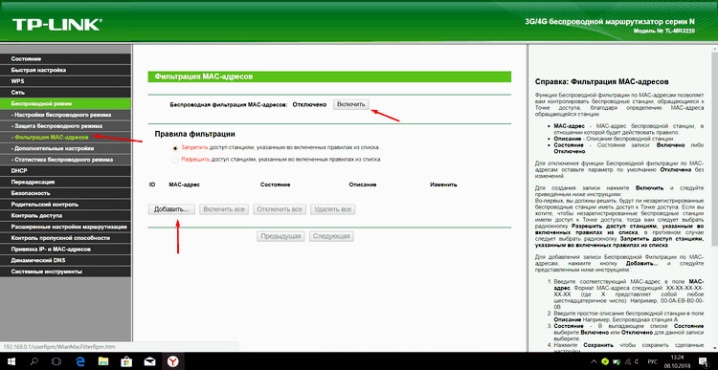
- اضغط على زر WPS على المعدات المكتبية. انتظر حتى يتم اكتشاف شبكة Wi-Fi.
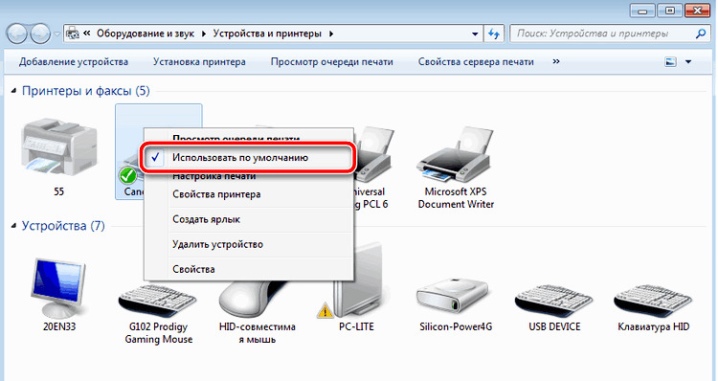
الخطوة الأخيرة هي الانتقال إلى قسم "الطابعات والفاكسات" من خلال لوحة التحكم وتحديد المربع بجوار "استخدام كافتراضي".
تثبيت السائقين
بعد توصيل الجهازين - كمبيوتر محمول وطابعة - بكابل USB ، يمكن لنظام التشغيل اكتشاف جهاز الطباعة ، ولكن لن يكون من الممكن طباعة المستندات في هذه المرحلة. مطلوب تثبيت برنامج التشغيل.
من المهم سرد أكثر الطرق شيوعًا للعثور على البرامج وتثبيتها.
- بحث مستقل عن البرامج. أدخل الاسم الكامل للطابعة في شريط عنوان المتصفح ، وانتقل إلى موقع الشركة المصنعة على الويب وقم بتنزيل برنامج التشغيل المطلوب من القسم المقابل.
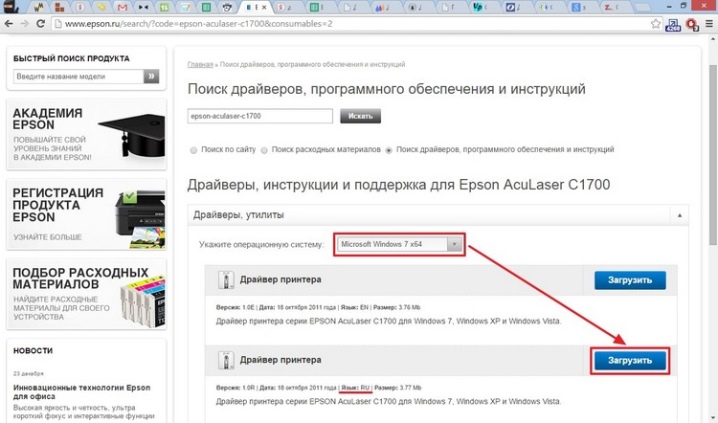
- إذا كانت المعدات المكتبية موجودة في قائمة نظام التشغيل (يمكنك التحقق من ذلك من خلال المسار "الكمبيوتر" ⇒ "الخصائص" ⇒ "إدارة الأجهزة") ، فهذا يبسط المشكلة. في القائمة التي تفتح ، تحتاج إلى العثور على "الطابعة" ، وتحديد السطر ، والنقر بزر الماوس الأيمن والنقر فوق "تحديث برنامج التشغيل".
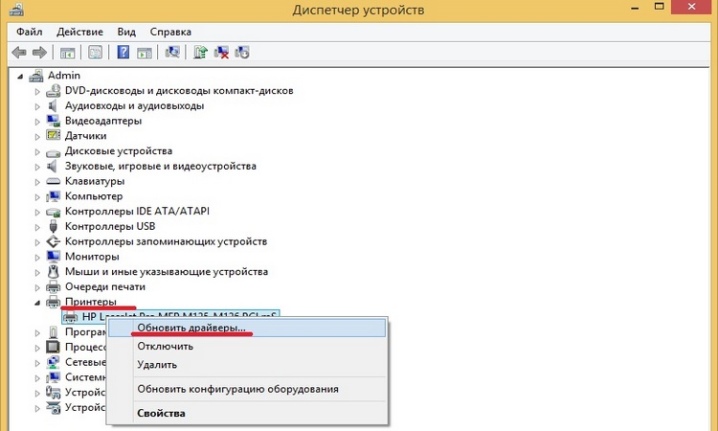
- طريقة أخرى ، لكنها لا تعمل دائمًا ، خاصة مع الطابعات الأحدث. افتح "لوحة التحكم" ، انتقل إلى "Windows Update" وقم بتحديث النظام.
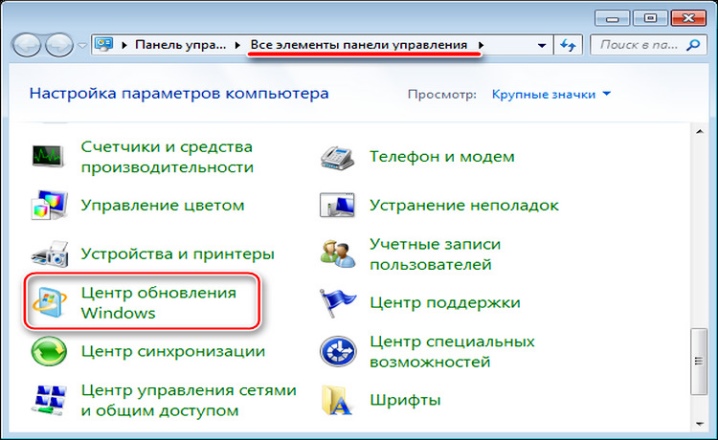
توجد طريقة أخرى لإعداد جهاز طرفي للطباعة. إنها واحدة من أكثرها شيوعًا وأبسطها ، والتي غالبًا ما يستخدمها معظم العاملين في المكاتب. هنا تحتاج إلى تنزيل تطبيق جهة خارجية ، على سبيل المثال ، عبقرية السائق.
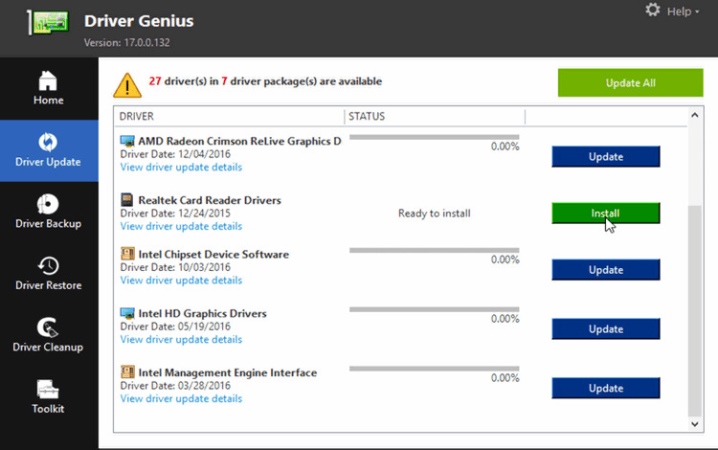
قم بتشغيل ملف التثبيت وانتظر حتى تكتمل عملية تثبيت برنامج التشغيل.
توصيات
بشكل عام ، يتلخص توصيل جهاز طباعة بجهاز كمبيوتر محمول في ثلاث قواعد:
- إقران طابعة وجهاز كمبيوتر محمول باستخدام كابل USB ؛
- تثبيت البرامج؛
- إعداد الطباعة.
لكي يعمل الجهاز المحيطي ، يجب عليك أولاً قراءة التعليمات بعناية ، وبعد ذلك فقط متابعة الخطوات المتسلسلة.
إذا كانت طابعتك قديمة ولم تعد مدعومة من قبل الشركة المصنعة ، فيمكنك العثور على البرنامج الذي تحتاجه من موارد الجهات الخارجية. لتبسيط المشكلة ، تحتاج إلى الانتقال إلى "إدارة الأجهزة" ، وقم بتمييز السطر "الطابعة".
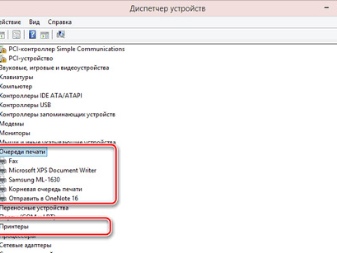
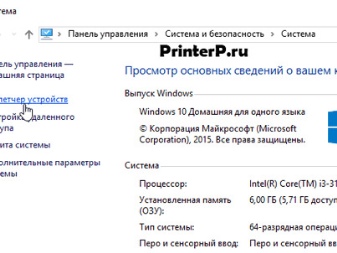
بعد ذلك ، يجب النقر فوق "خصائص / معلومات" ، وافتح القائمة المنسدلة "وصف الجهاز" وحدد السطر "معرف الجهاز". انسخ القيمة الأولى أو الثانية بالكامل إلى شريط عنوان المتصفح. اعثر على السائق الذي تحتاجه.

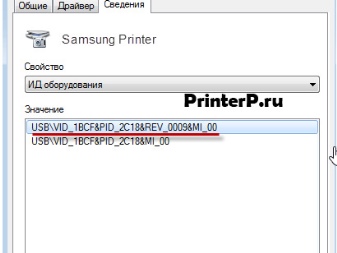
إذا اشترى مستخدم معدات مكتبية من يديه بدون قرص تثبيت (أو نسي وضع محرك الأقراص الضوئية في الصندوق) ، فيمكنك العثور على برنامج التشغيل المطلوب دون مساعدة المتخصصين. يكفي اتباع التوصيات الموضحة أعلاه بدقة ، وبعد ذلك ستعمل الطابعة بالتأكيد.
للحصول على معلومات حول كيفية تثبيت طابعة على جهاز كمبيوتر بدون قرص ، انظر الفيديو أدناه.













تم إرسال التعليق بنجاح.